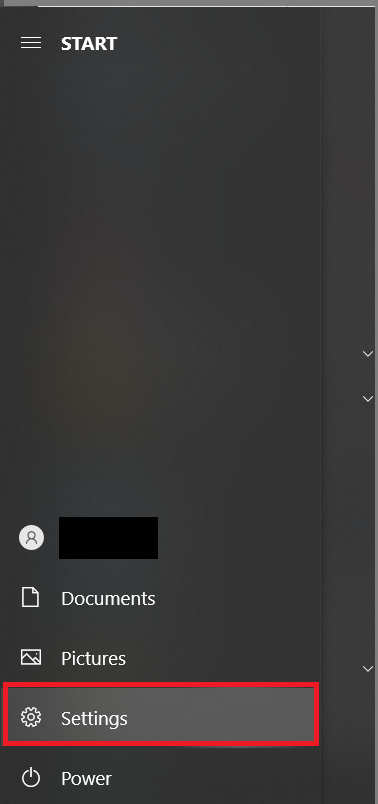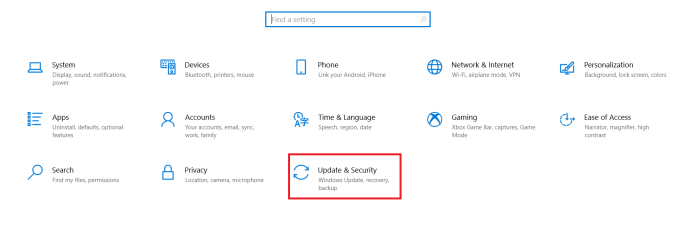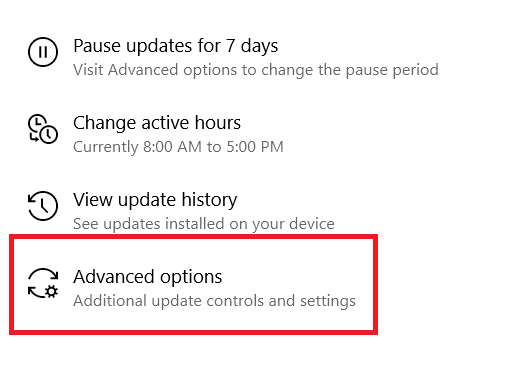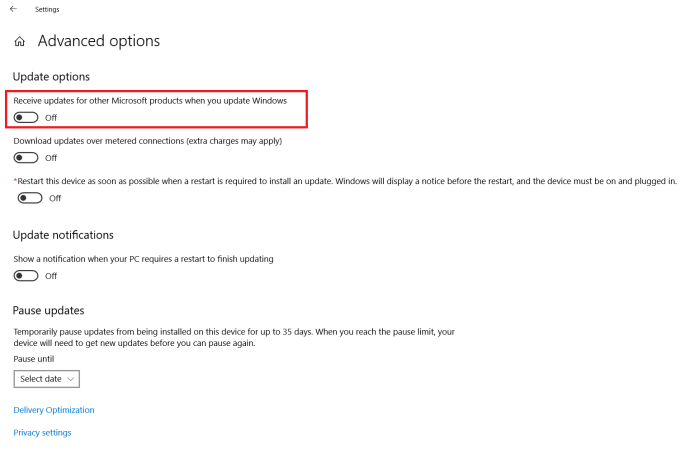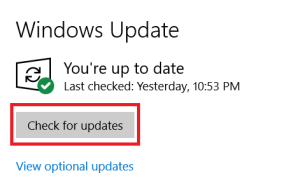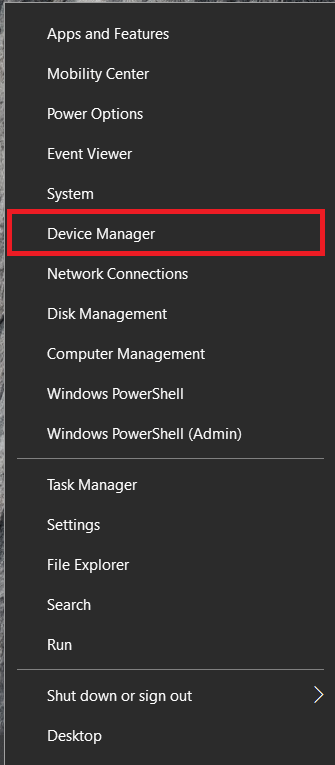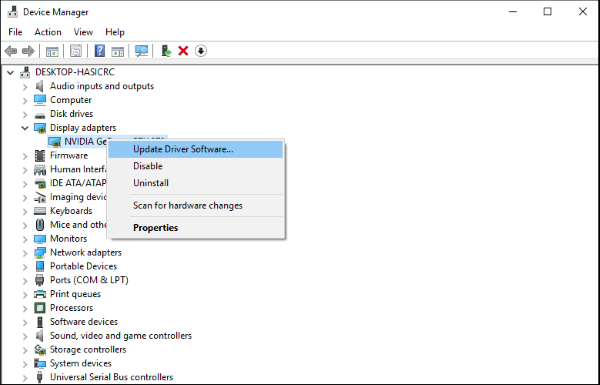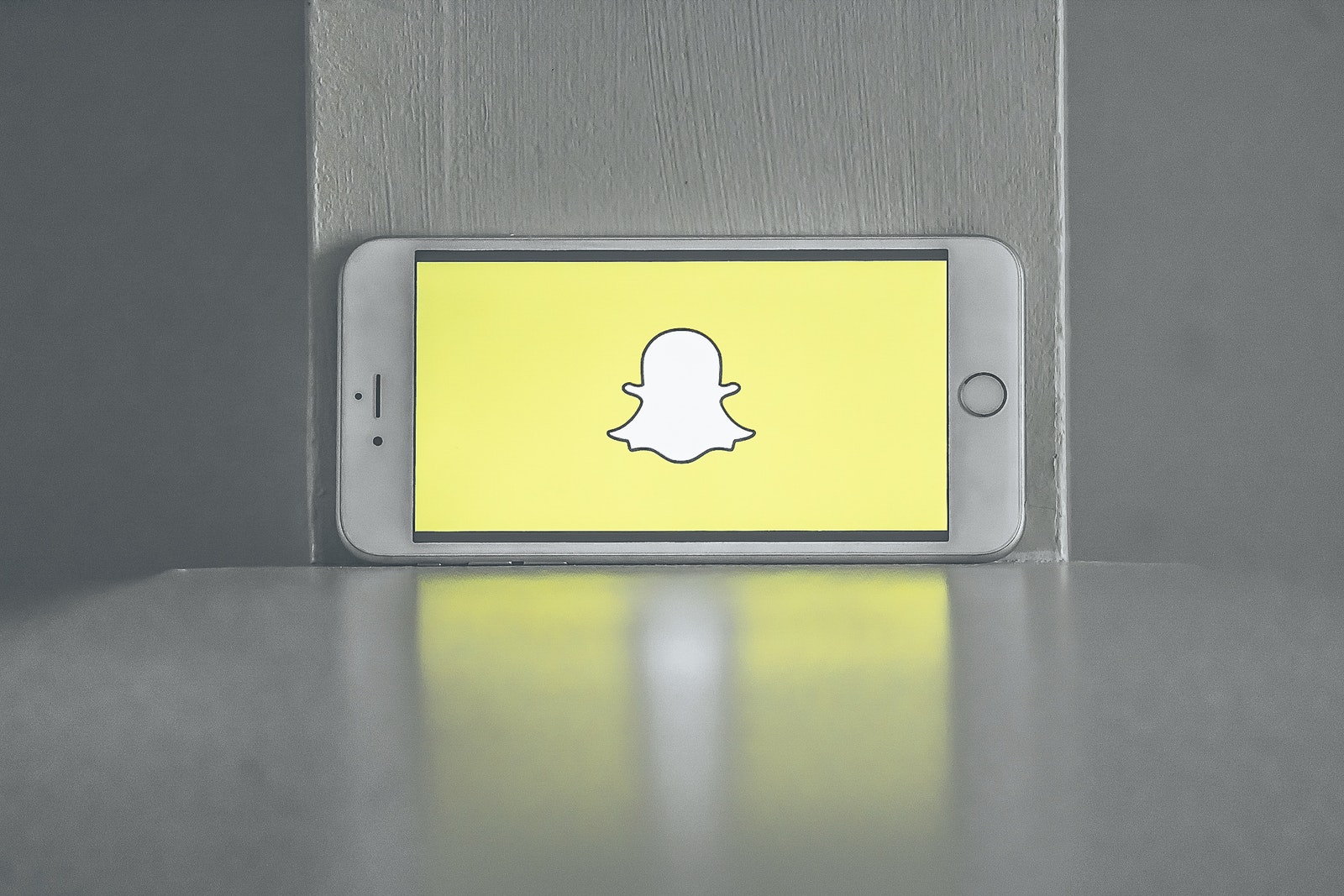[การแก้ไขที่ดีที่สุด] ข้อผิดพลาด 'Page_fault_in_nonpaged_area' ใน Windows 10
ข้อผิดพลาด Page_fault_in_nonpaged_area เกิดขึ้นตั้งแต่ Windows XP หากไม่นาน พวกเขาอ้างถึง Windows หรือแอปพลิเคชัน Windows ที่พยายามเข้าถึงส่วนหนึ่งของหน่วยความจำกายภาพที่ไม่ถูกต้อง อาจมีการใช้งานโดยแอปอื่นหรือสงวนไว้สำหรับอย่างอื่น Windows ไม่สามารถรับมือกับมันได้และจะสร้างข้อผิดพลาดนี้และ Blue Screen of Death
![[การแก้ไขที่ดีที่สุด] ข้อผิดพลาด 'Page_fault_in_nonpaged_area' ใน Windows 10](http://cdn.blueboxerwebdesign.com/wp-content/uploads/pc-mobile/447/nlqpsuaa40.jpg)
หากคุณโชคดี ไวยากรณ์ข้อผิดพลาดจะบอกคุณด้วยว่าอะไรเป็นสาเหตุของปัญหา ตัวอย่างเช่น 'Page_fault_in_nonpaged_area (ati.sys)' ไฟล์ .sys ที่อ้างถึงในข้อผิดพลาดนั้นเป็นแอปพลิเคชันที่พยายามเข้าถึงหน่วยความจำซึ่งไม่ควรมีอยู่
ข้อผิดพลาดอาจเกิดจากฮาร์ดแวร์หรือซอฟต์แวร์ และโดยทั่วไปจะไม่เกิดขึ้นโดยไม่ได้ตั้งใจ โดยส่วนใหญ่มักเกิดขึ้นหลังจากเปลี่ยน RAM หรือการ์ดกราฟิก คอร์ของ Windows หรือการอัปเดตแอป หรือเมื่อคุณติดตั้งสิ่งใหม่ ด้วยเหตุนี้ การแก้ไขปัญหาแรกที่คุณควรทำคือย้อนกลับสิ่งที่คุณทำการเปลี่ยนแปลง นำ RAM ออก ปิดใช้งานบริการของแอปที่คุณอัปเดต ถอนการติดตั้งหรือย้อนกลับเป็นเวอร์ชันก่อนหน้า เมื่อคุณทำเสร็จแล้วคุณควรไปต่อ
วิธีแก้ไขข้อผิดพลาด 'Page_fault_in_nonpaged_area' ใน Windows 10
สิ่งแรกที่เราต้องทำหากระบุแอปที่ทำให้เกิดข้อผิดพลาด หากคุณเห็นไฟล์ที่อ้างอิงตามตัวอย่างข้างต้น ให้อัปเดตไดรเวอร์ที่อ้างถึง หากคุณไม่เห็นชื่อไฟล์ มาทำการอัปเดตไดรเวอร์สโตรกแบบกว้างๆ
เนื่องจากข้อผิดพลาดนี้ส่งผลให้เกิด BSOD เราจะต้องดำเนินการทุกขั้นตอนจากเซฟโหมด
- รีบูทคอมพิวเตอร์ของคุณจากสื่อการติดตั้ง Windows ของคุณ
- เลือก ซ่อมแซมคอมพิวเตอร์ของฉัน แทนการติดตั้ง เมื่อได้รับแจ้ง
- เลือก แก้ไขปัญหา ขั้นสูง แล้วเลือก การตั้งค่าเริ่มต้น
- กด F5 เพื่อเปิดใช้งาน Safe Mode with Networking
แล้ว:
- เปิดเมนู Start แล้วคลิกที่ การตั้งค่า.
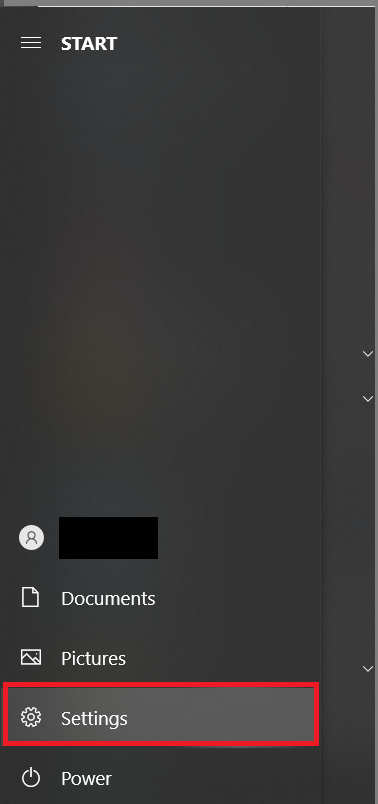
- จากนั้นคลิกที่ อัปเดต & ความปลอดภัย.
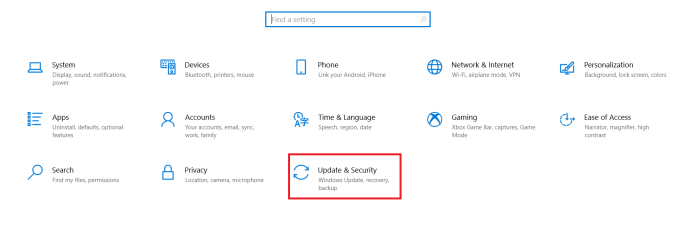
- จากนั้นคลิกที่ ตัวเลือกขั้นสูง.
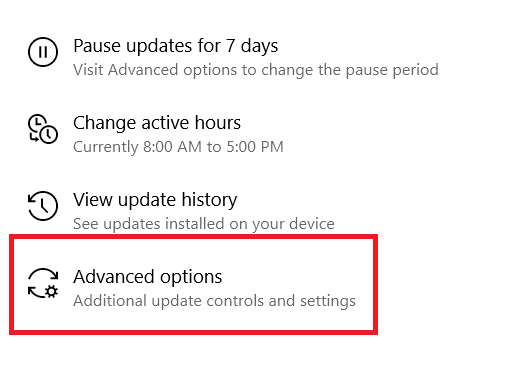
- ตอนนี้ ทำเครื่องหมายที่ช่องถัดจาก รับการอัปเดตสำหรับผลิตภัณฑ์อื่นๆ ของ Microsoft เมื่อคุณอัปเดต Windows.
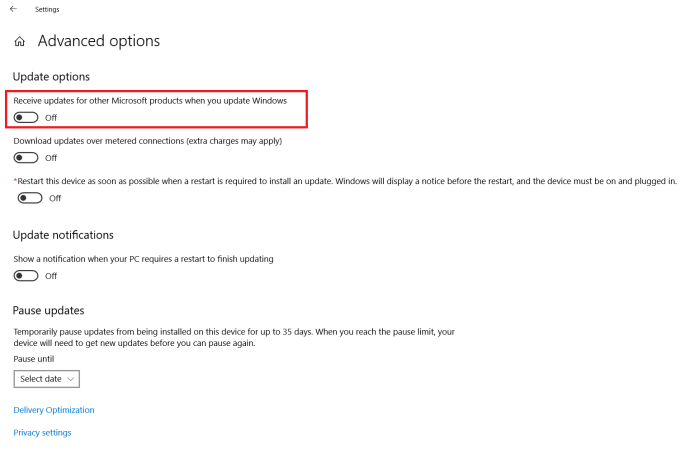
- กลับไป อัปเดต & ความปลอดภัย และคลิก ตรวจสอบสำหรับการอัพเดต, ให้ดำเนินการจนเสร็จสิ้น
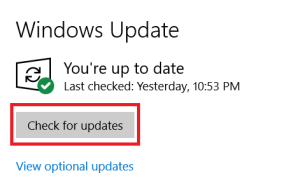
- คลิกขวาที่ปุ่มเริ่มแล้วเลือก ตัวจัดการอุปกรณ์.
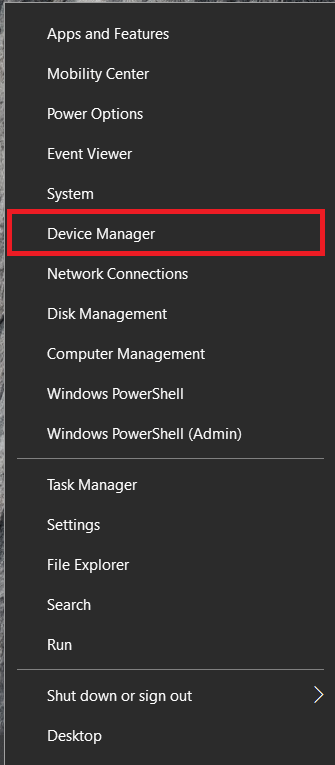
- คลิกขวาที่กราฟิกการ์ด การ์ดเสียง การ์ดเครือข่าย และอุปกรณ์ต่อพ่วงใดๆ ที่คุณเชื่อมต่อแล้วเลือก อัปเดตซอฟต์แวร์ไดรเวอร์. ทำซ้ำสำหรับฮาร์ดแวร์แต่ละชิ้น
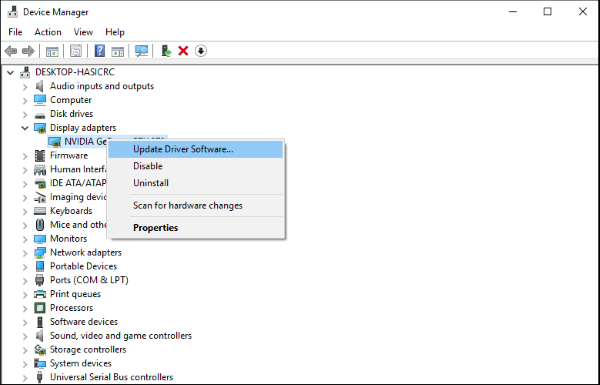
- เพียงเพื่อให้แน่ใจว่าคุณเป็นข้อมูลล่าสุด ให้ไปที่เว็บไซต์ของผู้ผลิตมาเธอร์บอร์ดของคุณ และตรวจสอบการอัปเดตไดรเวอร์
- สุดท้าย รีบูตเครื่องคอมพิวเตอร์เพื่อเริ่มต้นทุกอย่างใหม่และอัปเดต Registry

สิ่งนี้ควรแก้ไขข้อผิดพลาด 'Page_fault_in_nonpaged_area' ในกรณีส่วนใหญ่ หากไม่เป็นเช่นนั้น สาเหตุอาจเกี่ยวข้องกับหน่วยความจำ
- ดาวน์โหลด Memtest86+
- เบิร์นลงซีดีหรือดาวน์โหลดเวอร์ชัน USB
- บูตเครื่องคอมพิวเตอร์จากสื่อและปล่อยให้การทดสอบทำงาน ควรดำเนินการ 8 รอบและอาจใช้เวลาสองสามชั่วโมงขึ้นอยู่กับจำนวนหน่วยความจำที่คุณมีและความเร็วของคอมพิวเตอร์ของคุณ
หาก Memtest86+ พบข้อผิดพลาด ให้แก้ไขปัญหาโดยสลับสล็อต RAM หรือเสียบแล้วทำการทดสอบอีกครั้ง หากคุณมี RAM ผิดพลาดให้เปลี่ยน หากคุณมีสล็อต RAM เสีย ให้แก้ไขหรือเปลี่ยนเมนบอร์ด
หน่วยความจำผิดพลาดและ Windows 10
ขออภัย ข้อผิดพลาดด้านหน่วยความจำอาจเกิดขึ้นได้ แต่ไม่ได้หมายความว่าคุณจำเป็นต้องซื้อคอมพิวเตอร์เครื่องใหม่ เริ่มต้นด้วยการรีบูตระบบของคุณและไปยังโซลูชันที่ซับซ้อนมากขึ้น ไม่จำเป็นต้องทำงานที่ไม่จำเป็นจำนวนมากหากคุณไม่ต้องการ ในแง่ดี ตอนนี้คุณรู้ขั้นตอนบางอย่างที่คุณสามารถทำได้เพื่อแก้ไขปัญหาหากเกิดขึ้นขณะใช้แล็ปท็อปหรือพีซีของคุณ
เราไม่ได้แก้ไขข้อผิดพลาด Page_fault เฉพาะของคุณใช่หรือไม่ คุณยังมีปัญหาอยู่หรือไม่? อย่าลังเลที่จะแบ่งปันความคิดของคุณกับชุมชนด้านล่าง